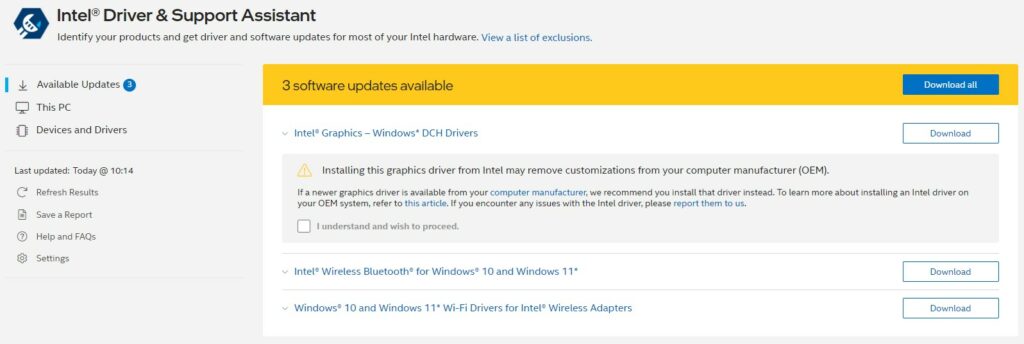Conducteurs ! L’élément le plus important de tout mini-PC moderne. Mais à quoi servent-ils et comment les utiliser ? Dans cet article, nous allons voir quel rôle jouent les pilotes dans un PC moderne, et comment vous pouvez installer des pilotes sur votre mini-PC !
Qu’est-ce qu’un pilote informatique ?
Un ordinateur moderne moyen, qu’il s’agisse d’un ordinateur de bureau ou d’un mini-PC. Il est composé d’une multitude de matériels différents. Vous avez votre GPU, votre Wi-Fi, peut-être même l’écran tactile – la liste est longue !
Tous ces éléments fonctionnent de manière totalement différente, mais ils se rejoignent pour offrir une expérience cohérente, si transparente que l’on n’y pense pas vraiment. C’est là que les conducteurs entrent en jeu.
Pour simplifier, un pilote est un petit logiciel qui fait office de traducteur pour les différents éléments matériels de votre système. Si vous avez déjà branché un accessoire qui n’a pas fonctionné immédiatement, c’est probablement parce que votre système ne dispose pas des pilotes nécessaires. Ainsi, si votre PC sait qu’il y a « quelque chose » de connecté, il ne sait pas quoi en faire tant qu’il n’a pas le pilote approprié.
Ai-je besoin de pilotes informatiques ?
En clair, oui ! Si les pilotes appropriés ne sont pas installés, de nombreux aspects de votre ordinateur peuvent fonctionner de manière sous-optimale, voire ne pas fonctionner du tout.
Notre collection d’ordinateurs de poche pour le jeu en est un exemple. Tous ces modèles sont essentiellement des ordinateurs normaux, sur lesquels vous pouvez donc installer une version générique de Windows. Toutefois, dans la majorité des cas, l’écran tactile, entre autres, ne fonctionne pas. Cela est dû au fait que Windows ne trouve pas les pilotes nécessaires à la détection correcte de la saisie tactile.
De nos jours, Windows est généralement assez efficace pour trouver automatiquement les pilotes de certains matériels. Mais il y a parfois des situations où cela ne fonctionne pas, ce qui vous oblige à prendre les choses en main.
Si vous cherchez des pilotes pour Beelink Mini PC, consultez notre article de blog.
Nous avons également un article de blog pour les pilotes MinisForum PC.
Nous avons également une rubrique « fourre-tout » pour les pilotes de PC et les microprogrammes.
Comment installer les pilotes ?
Il y a trois façons principales d’installer des pilotes.
- Installer les pilotes manuellement via le gestionnaire de périphériques de Windows
- Exécutez le programme d’installation inclus dans le téléchargement du pilote (le cas échéant)[RECOMMANDE].
- Télécharger un gestionnaire de pilotes pour le matériel spécifique[RECONNAISSANCE].
Comment installer les pilotes manuellement (Windows 10)
Étape 1: Télécharger les pilotes. Les pilotes dont vous avez besoin dépendent du matériel utilisé. Assurez-vous d’avoir les bons pilotes !
Étape 2: Ouvrez le Gestionnaire de périphériques de Windows.
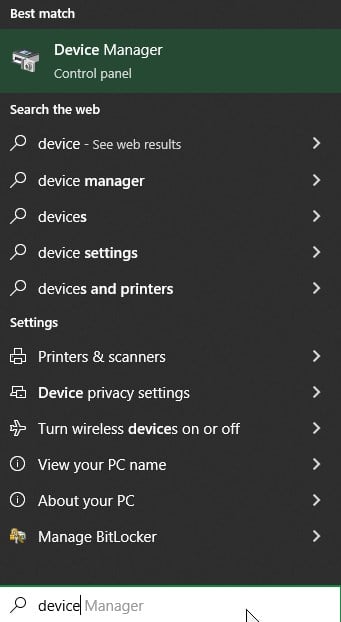
Étape 3 : Recherchez le périphérique pour lequel vous souhaitez installer les pilotes. Cliquez avec le bouton droit de la souris et sélectionnez « Mettre à jour le pilote ».

Étape 4 : Sélectionnez « Rechercher des pilotes sur mon ordinateur ». Vous aurez alors la possibilité de naviguer vers le dossier contenant vos pilotes.
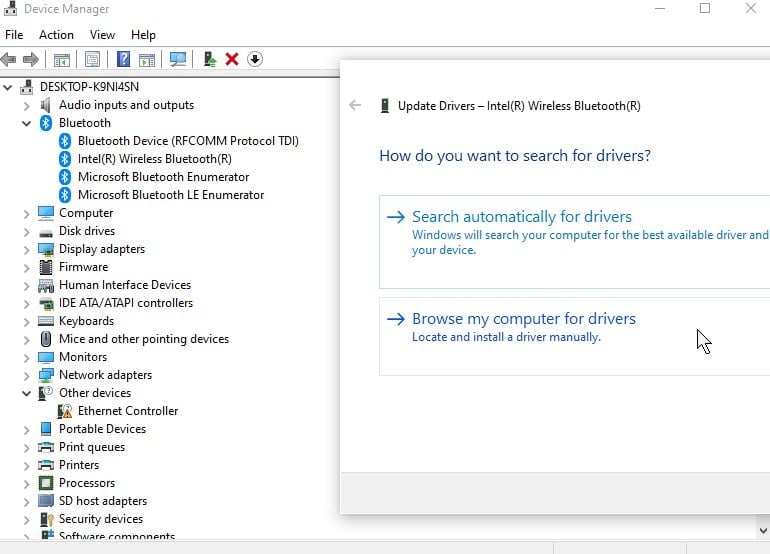
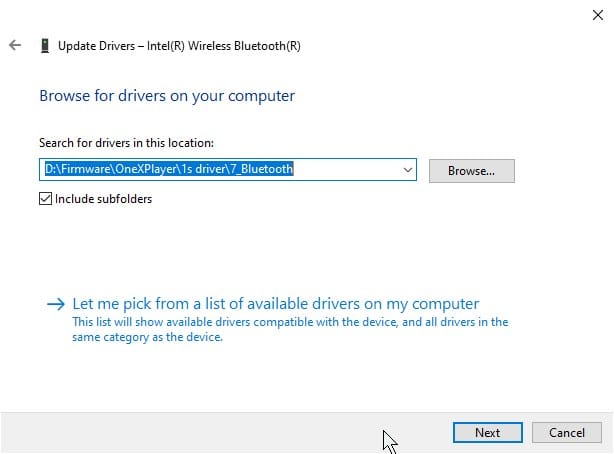
(Vous pouvez soit parcourir un dossier entier pour trouver tous les pilotes applicables, soit choisir dans une liste de pilotes dont la disponibilité sur votre ordinateur a déjà été confirmée).
Si les pilotes peuvent être installés, Windows les installe automatiquement. Il se peut aussi qu’il vous informe que vous avez déjà installé les meilleurs pilotes. Dans ce cas, vous n’avez rien à faire.
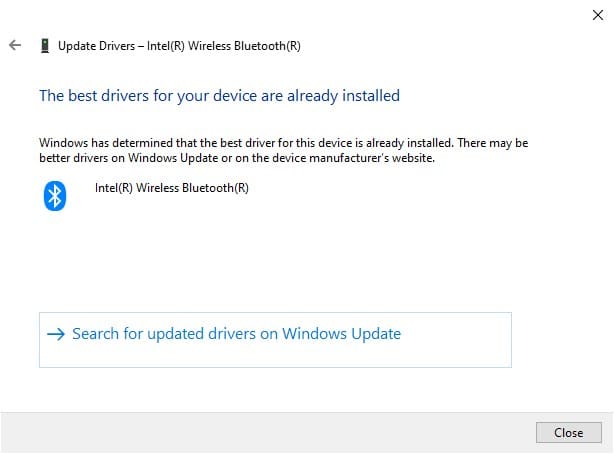
Exécution d’un programme d’installation de pilote
De nombreux téléchargements de pilotes – en particulier ceux des fabricants – sont accompagnés d’un programme d’installation. Il peut s’agir d’un fichier batch (.bat) ou d’un fichier exécutable (.exe).
L’installation de ces derniers est d’une simplicité déconcertante. Il suffit de lancer le fichier batch ou l’exécutable pour que l’installation se fasse automatiquement. Si vous devez faire quelque chose, le fichier batch ou le fichier exécutable s’en chargera.
Exemple: Les pilotes ONEXPLAYER AMD peuvent être installés en une seule fois à l’aide d’un programme Setup.exe très pratique. Cela vous permet d’installer une version entièrement nouvelle de Windows sans perdre la fonctionnalité de divers périphériques tels que le capteur d’empreintes digitales.
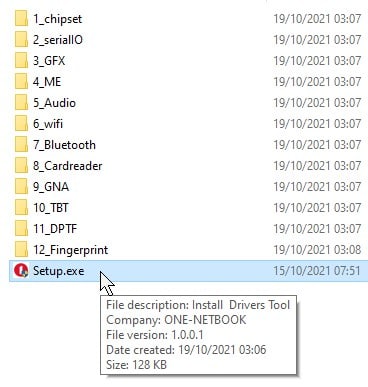
Téléchargement d’un gestionnaire de pilotes
Certains fabricants ne se contentent pas de fournir un programme d’installation, mais proposent en fait un utilitaire complet qui surveille et met à jour automatiquement les pilotes.
La liste n’est pas exhaustive, mais voici quelques exemples :
- Assistant pilote et support d’Intel
- Vous avertit automatiquement lorsque des mises à jour du matériel Intel installé sont disponibles. Y compris les pilotes wi-fi, les pilotes Bluetooth et même les pilotes graphiques.
- Logiciel AMD : Édition Adrénaline
- Vérifie la présence de pilotes AMD CPU/GPU mis à jour. Il fournit également un certain nombre d’autres utilitaires utiles tels que la surveillance des performances du système.
- NVIDIA GeForce Experience
- Comme AMD Software, mais pour les GPU NVIDIA